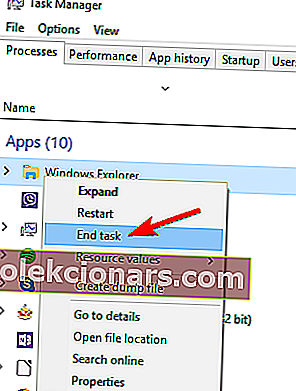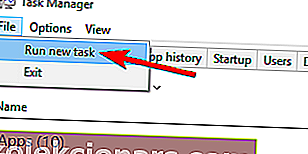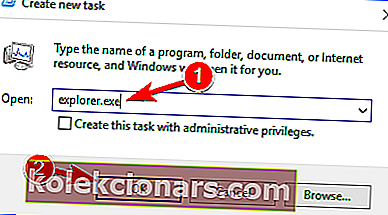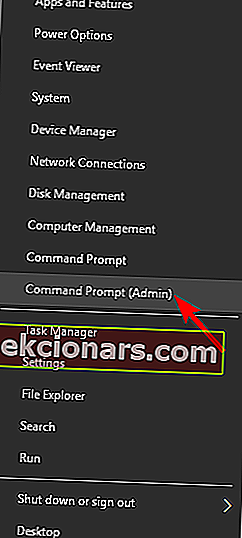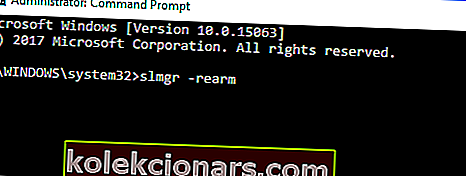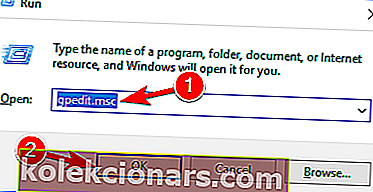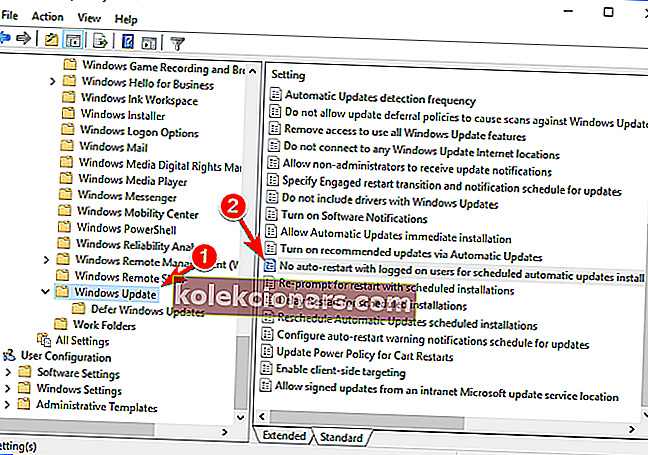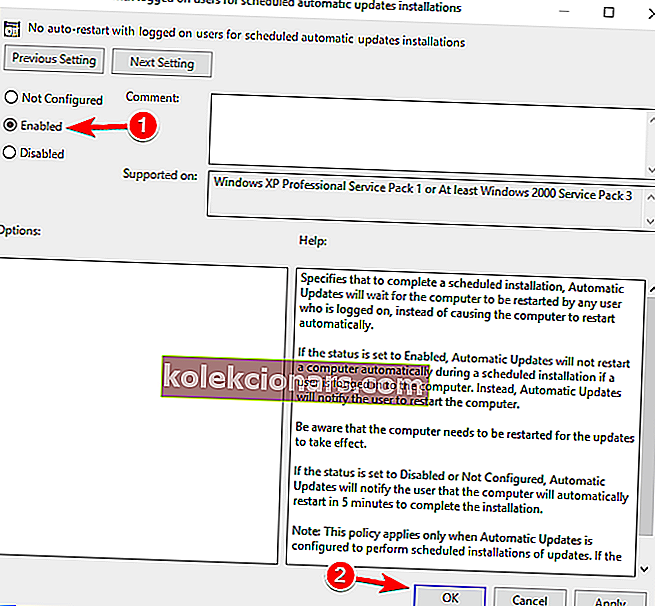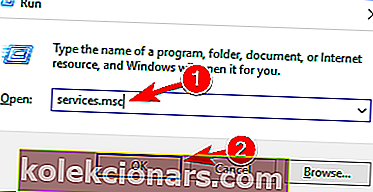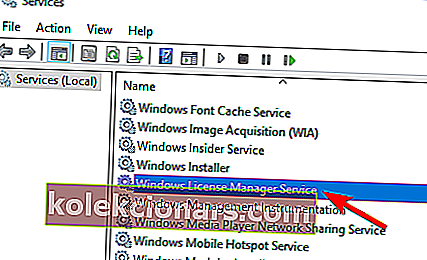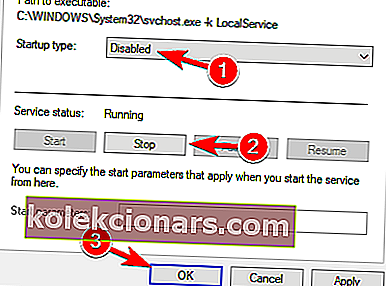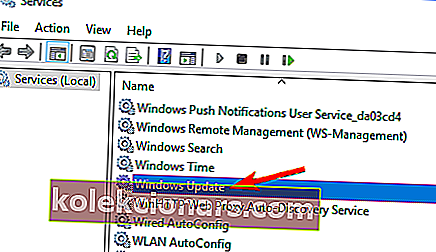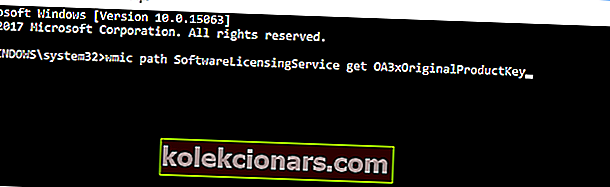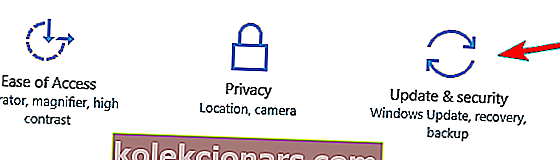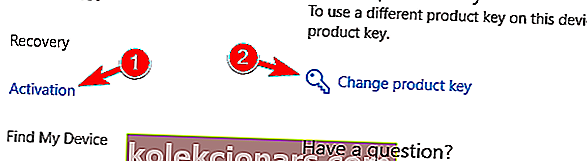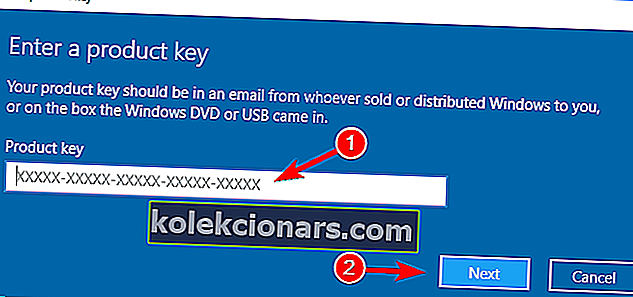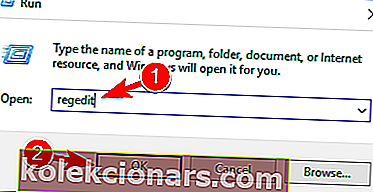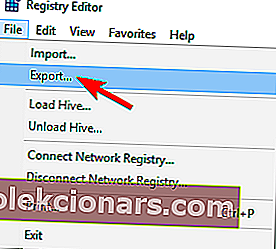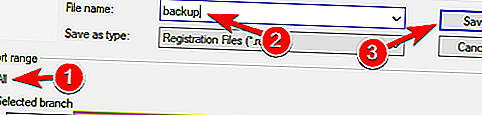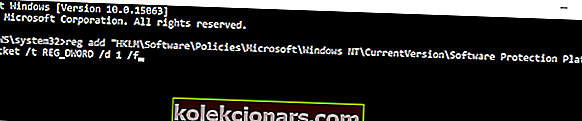- Windows-lisenssin vanhentuminen tarkoittaa, että sinun on ostettava uusi lisenssi.
- Asiasta ilmoitukset voivat kuitenkin johtua myös järjestelmävirheistä.
- Jos haluat lisätietoja tällaisista vastaavista ongelmista, käy Järjestelmävirhekeskuksessamme.
- Lisää hyödyllisiä artikkeleita kaikista tietokoneisiin liittyvistä asioista on Windows 10 Fix -sivullamme.
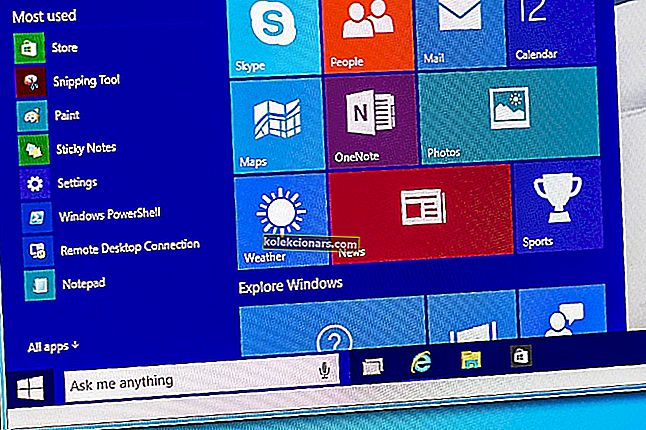
Windows 10: n asentaminen on helppoa, koska sinun tarvitsee vain ostaa virallinen käyttöjärjestelmä ja käyttää sitä koneellasi.
Sitten Windows 10 -päivityksen saaminen on ilmaista, koska laiteohjelmisto voidaan ladata Microsoft Storesta tai Microsoftin palvelimien kautta suoraan laitteellesi käyttämällä Windows 10 -tuoteavainta.
Vaikka Windows 10 on ilmainen päivitys, jonka voi asentaa kuka tahansa, jolla on laite, joka toimii Windows 8 -järjestelmällä, käyttäjät ilmoittivat monissa tilanteissa seuraavan ilmoituksen: Windows-käyttöoikeutesi vanhenee pian; sinun on aktivoitava Windows PC-asetuksissa .
Eikä siinä kaikki, kuin viimeinen käyttöpäivä olisi kulunut, laite käynnistyy automaattisesti kahden tunnin välein, kunnes aktivoit sen. Mutta miksi päivitys aktivoidaan, kun sen pitäisi olla ilmainen ja perustua Windows 8 -tuoteavaimeen?
Näyttää siltä, että Windows-järjestelmä ei näe Windows 10 -päivitystä tavallisena käyttöjärjestelmän parannuksena, vaan erillisenä käyttöjärjestelmänä, ja siksi sinulla on ongelmia lisenssin kanssa. Se ei tietenkään ole normaalia, koska uuden Windows-alustan hankkiminen on selvästi ilmaista.
Joka tapauksessa, jos Windows-käyttöoikeutesi vanhenee pian -ilmoitus Windows 10: ssä, katsotaanpa, miten tämä ongelma voidaan ratkaista tai miten yrittää ratkaista tämä lisenssiongelma.
Kuinka voin korjata, että käyttöoikeus vanhenee pian virhe?
Windows-käyttöoikeutesi vanhenee pian, viesti voi olla ärsyttävä, mutta käyttäjät ilmoittivat myös seuraavista ongelmista:
- Windows-lisenssi vanhenee pian, mutta Windows on aktivoitu
- Tämä on yleisin ongelma, ja monet käyttäjät ilmoittivat, että tämä viesti näkyy, vaikka heidän Windows olisi jo aktivoitu.
- Windows-käyttöoikeutesi vanhenee pian HP, Dell, ASUS
- Käyttäjien mukaan tämä virheilmoitus voi näkyä melkein millä tahansa tietokoneella, ja monet HP: n, ASUS: n ja Dellin omistajat ilmoittivat ongelmasta laitteissaan.
- Windows-käyttöoikeutesi vanhenee pian
- Tämä viesti voi olla melko ärsyttävä, koska se ilmestyy usein.
- Sinun pitäisi kuitenkin pystyä korjaamaan tämä ongelma käyttämällä jotakin ratkaisumme.
Jos ostit uuden laitteen, joka on esiasennettu Windows 10: n kanssa, ja nyt saat lisenssivirheen, se tarkoittaa, että avain voidaan hylätä (lisenssiavain on upotettu BIOSiin).
Parasta on ottaa yhteyttä valmistajaasi pyytääkseen virallista apua, ja he opastavat sinut vianetsintäprosessissa.
Jos sinulla ei ole virallista Windows-lisenssiavainta ja sinulla on väliaikainen Windows-versio, et päästä eroon tästä ongelmasta ennen kuin et saa virallista versiota.
Mutta tämä ei ole ongelma, jota ei voida korjata: voit ostaa ongelman helposti Internetistä. Varo: Ostaminen sivustoilta tai verkkokaupoista, joilla ei ole virallista kumppanuutta Microsoftin kanssa, voi muuttua rahan tuhlaukseksi - avain ei ehkä toimi.
Jos haluat ostaa Windows-lisenssin, voit yrittää tehdä sen virallisella verkkosivustolla tai erillisillä jälleenmyyjien alustoilla. Paras hinta  Windows 10 -lisenssiavain
Windows 10 -lisenssiavain
Voit nyt saada Windows 10 -lisenssiavaimen luotetulta jälleenmyyjältä parhaaseen hintaan (valtavat alennukset). Napsauta alla olevia painikkeita valitaksesi Windows 10 -versiosi.
Windows 10 -kotiavainHuomaa : Ehdotettu Windows 10 -lisenssi on kotiversio, joka on suosituin ja kannattavin Windows-käyttäjien keskuudessa. Windows 8, 8.1 -käyttäjille, jotka etsivät avainta, suosittelemme etsimistä muista lähteistä.
Suosittelemme kuitenkin, että hankit Windows-lisenssin vain luotettavista lähteistä.
1. Käynnistä Resurssienhallinta uudelleen
Voit myös yrittää korjata Windows-käyttöoikeutesi vanhenee pian -ilmoituksen suorittamalla tietokoneen Tehtävienhallinnan . Voit tehdä sen seuraavasti:
- Pidä Ctrl + Alt + Del -näppäimistösarja painettuna ja valitse Tehtävienhallinta .
- Siirry sitten Tehtävienhallinnassa Prosessit- välilehteen. Etsi Windows Explorer, napsauta sitä hiiren kakkospainikkeella ja valitse Lopeta tehtävä.
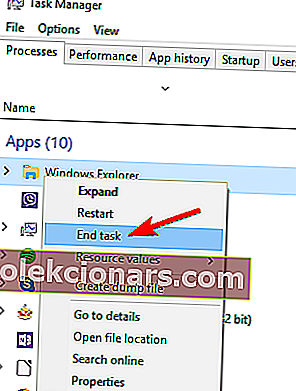
- Napsauta Tiedosto ja valitse Uusi tehtävä .
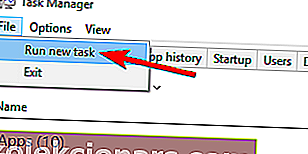
- Kirjoita explorer.exe ja paina Enter tai napsauta OK. Windows-käyttöliittymäsi näkyy uudelleen.
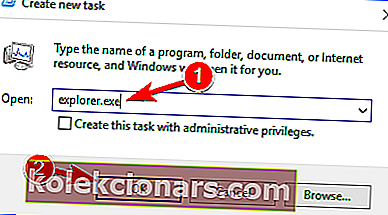
Jos Ctrl + Alt + Del ei toimi Windows 10 -tietokoneellasi, tutustu tähän pikaoppaaseen, joka auttaa sinua ratkaisemaan ongelman.
Et voi avata Tehtävienhallintaa? Älä huoli, meillä on oikea ratkaisu sinulle.
Nyt sinun tarvitsee vain suorittaa yksi komento komentokehotteesta prosessin loppuun saattamiseksi. Voit tehdä sen seuraavasti:
- Avaa Windows + X -valikko painamalla Windows-näppäintä + X ja valitse valikosta Komentokehote (Järjestelmänvalvoja) .
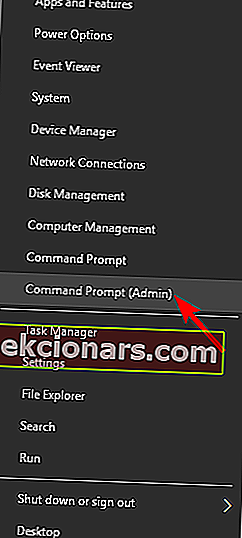
- Vuonna komentorivi ikkunan tyyppi slmgr -rearm ja paina Enter ja käynnistä laite. Useat käyttäjät ilmoittivat korjaavansa ongelman suorittamalla slmgr / upk- komennon, joten kannattaa ehkä kokeilla sitä.
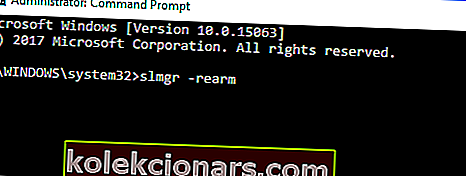
Tämän komennon suorittamisen jälkeen ongelma on ratkaistava, etkä näe enää tätä viestiä.
2. Muuta ryhmäkäytäntöä
Useat käyttäjät väittävät, että voit korjata Windows-lisenssi vanhenee pian virheen yksinkertaisesti muuttamalla ryhmäkäytäntöä. Voit tehdä sen seuraavasti:
- Paina Windows-näppäintä + R ja kirjoita gpedit.msc . Paina Enter tai napsauta OK .
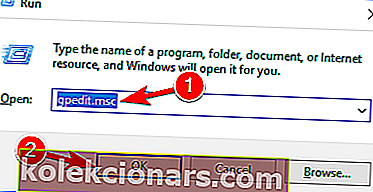
- Paikallinen ryhmäkäytäntöeditori ikkuna tulee näkyviin. Siirry vasemmasta ruudusta kohtaan Tietokonekokoonpano> Hallintamallit> Windows-komponentit> Windows Update.
- Kaksoisnapsauta vasemmassa ruudussa Ei automaattista uudelleenkäynnistystä kirjautuneiden käyttäjien kanssa ajastettujen automaattisten päivitysten asennuksia varten .
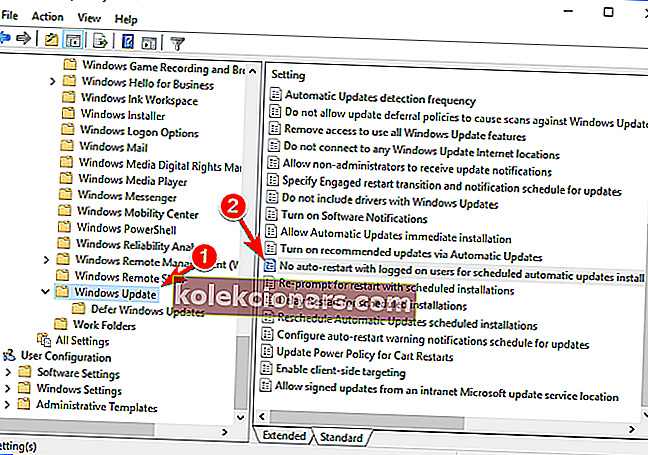
- Valitse Käytössä ja tallenna muutokset napsauttamalla Käytä ja OK .
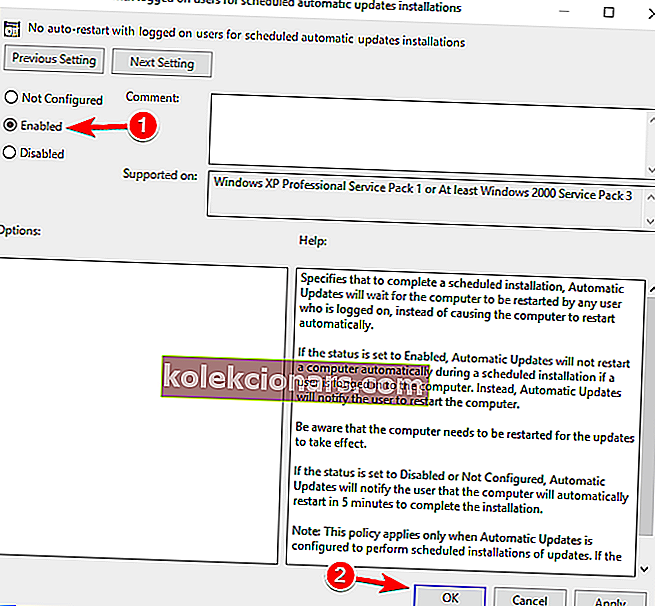
Eikö sinulla ole ryhmäkäytäntöeditoria tietokoneellasi? Katso tämä artikkeli ja hanki se heti!
4. Poista palvelut käytöstä
Jos saat usein Windows-lisenssi vanhenee pian, virheilmoitus, saatat pystyä korjaamaan sen yksinkertaisesti poistamalla muutaman palvelun käytöstä. Voit tehdä sen seuraavasti:
- Paina Windows-näppäintä + R ja kirjoita services.msc . Paina Enter tai napsauta OK .
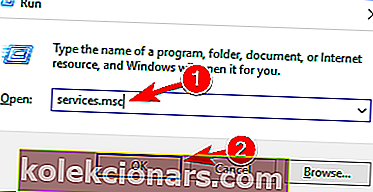
- Kun Palvelut- ikkuna avautuu, etsi Windows License Manager Service ja kaksoisnapsauta sitä avataksesi sen ominaisuudet.
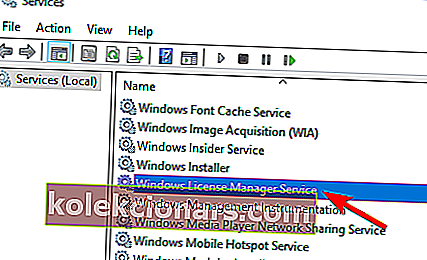
- Kun Ominaisuudet -ikkuna avautuu, aseta käynnistystavaksi ja -palveluja . Jos palvelu on käynnissä, napsauta Pysäytä- painiketta
lopeta. Napsauta nyt Käytä ja OK tallentaaksesi muutokset.
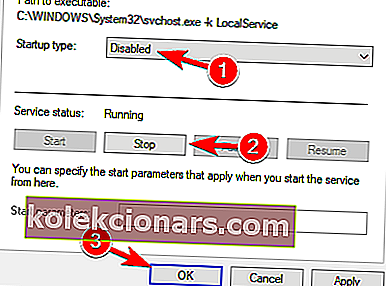
- Etsi Windows Update -palvelu ja kaksoisnapsauta sitä avataksesi sen ominaisuudet. Pysäytä palvelu ja asettaa sen käynnistystavaksi on Disabled .
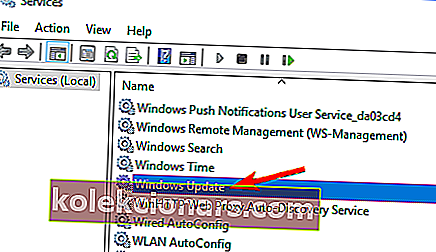
Sen jälkeen ongelma on ratkaistava, etkä näe enää tätä virheilmoitusta. Jos sinulla on ongelmia tämän ratkaisun soveltamisen jälkeen, muista peruuttaa muutokset ja tarkistaa, auttaako se.
5. Etsi tuoteavain komentokehotteen avulla
Windows-käyttöoikeutesi vanhenee pian virheilmoitus voi aiheuttaa monia ongelmia tietokoneellasi, mutta voit ehkä korjata sen komentokehotteella.
Komentokehotteessa on hyödyllinen komento, jonka avulla voit löytää tuoteavaimesi. Kun olet löytänyt tuoteavaimesi, sinun pitäisi pystyä korjaamaan ongelma helposti. Voit tehdä sen seuraavasti:
- Käynnistä komentokehote järjestelmänvalvojana.
- Kun komentorivi alkaa, suorita tämä komento:
wmic path SoftwareLicensingService get OA3xOriginalProductKey.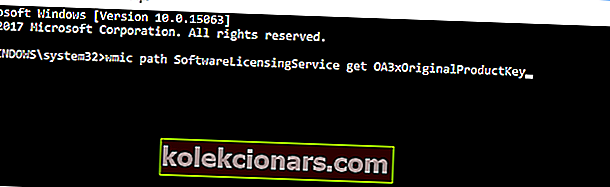
- Tuoteavain ilmestyy nyt. Kirjoita se muistiin tai kopioi se turvalliseen paikkaan.
- Avaa nyt Asetukset-sovellus. Voit tehdä sen nopeasti painamalla Windows-näppäin + I .
- Kun Asetukset-sovellus avautuu, siirry Päivitys ja suojaus -osioon.
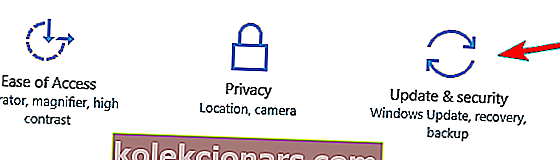
- Napsauta vasemmalla olevasta valikosta Aktivointi . Napsauta oikeanpuoleisessa ruudussa Vaihda tuoteavain .
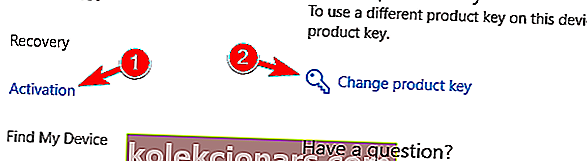
- Syötä tuoteavain, jonka sait vaiheessa 3 . Napsauta nyt Seuraava- painiketta.
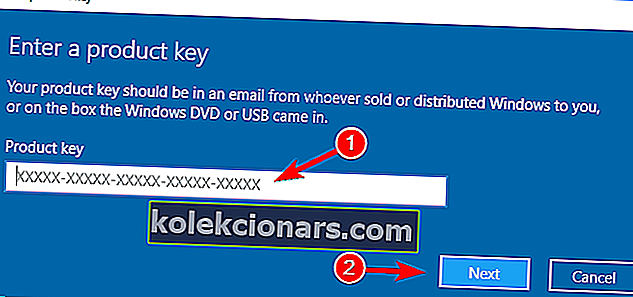
Sen jälkeen Windowsin pitäisi aktivoitua ja virhesanoma ratkaistaan.
Jos et voi avata Asetus-sovellusta, katso tämä artikkeli ongelman ratkaisemiseksi.
Onko sinulla vaikeuksia käyttää komentokehotetta järjestelmänvalvojana? Katso tätä opasta tarkemmin.
6. Muokkaa rekisteriä
Käyttäjien mukaan, jos sinulla on aito aktivoitu kopio Windows 10: stä, voit estää Windows-käyttöoikeuden vanhenemisen pian virheilmoituksen ilmestymisestä yksinkertaisesti tekemällä muutamia muutoksia rekisterissäsi.
Voit tehdä sen seuraavasti:
- Paina Windows-näppäintä + R ja kirjoita regedit . Paina Enter tai napsauta OK .
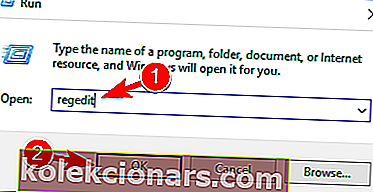
- Ennen rekisterin muokkaamista sinun on vietävä se. Tämä on suhteellisen yksinkertaista, ja sinun tarvitsee vain napsauttaa Tiedosto> Exp ort .
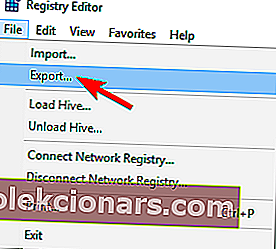
- Valitse Kaikki kuten Export alue ja anna tiedostolle nimi. Valitse turvallinen sijainti ja napsauta Tallenna .
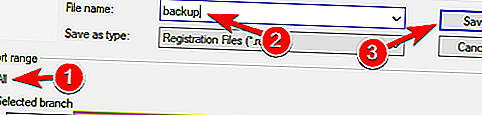
Etkö voi käyttää rekisterieditoria? Tutustu tähän oppaaseen ja ratkaise ongelma nopeasti.
Jos jokin menee pieleen rekisterin muokkaamisen jälkeen, voit vain suorittaa luomasi tiedoston ja palauttaa rekisterin alkuperäiseen tilaan.
Kun olet vienyt rekisterin, sinun on suoritettava yksi komento Komento P rompt -toiminnon avulla . Voit tehdä sen seuraavasti:
- Avaa komentokehote järjestelmänvalvojana.
- Kun komentokehote alkaa, kirjoita reg add “
HKLMSoftwarePoliciesMicrosoftWindows NTCurrentVersionSoftware Protection Platform" /v NoGenTicket /t REG_DWORD /d 1 /fja suorita se painamalla Enter .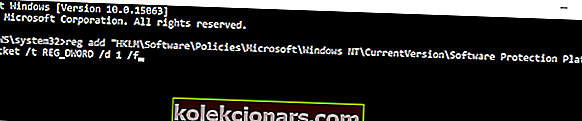
Suorittamalla tämän komennon muokkaat rekisteriäsi ja estät Windows-lisenssin vanhenemisen pian . Jos sinulla on ongelmia rekisterin muokkaamisen jälkeen, suorita rekisterin varmuuskopiotiedosto palauttaaksesi rekisterin alkuperäiseen tilaan.
Noudattamalla näitä ohjeita sinun pitäisi pystyä korjaamaan Windows-käyttöoikeutesi vanhenee pian -ilmoitus Windows 10: ssä. Jaa kokemuksesi kanssamme ja jos sinulla on ongelmia, yritämme ratkaista saman mahdollisimman pian.
Toimittajan huomautus: Tämä viesti julkaistiin alun perin marraskuussa 2019, ja sitä on päivitetty ja päivitetty heinäkuussa 2020 tuoreuden, tarkkuuden ja kattavuuden vuoksi.